JMeter--下载安装打开教程
1,首先要保证装好jdk 以及环境变量
Jmeter是使用java实现的测试工具,在安装Jmeter之前我们需要安装java。
到这里去下载相应的JDK:https://www.java.com/en/download/
笔者用的是Jmeter3.2版本的,所以要用java8,一般也推荐用最新版本。
2 ,Jmeter的安装配置环境变量
jmeter运行环境安装好了,就可以安装jmeter了。
使用最新版本,笔者使用的是最新版3.2,
Jmeter下载地址:http://jmeter.apache.org/download_jmeter.cgi
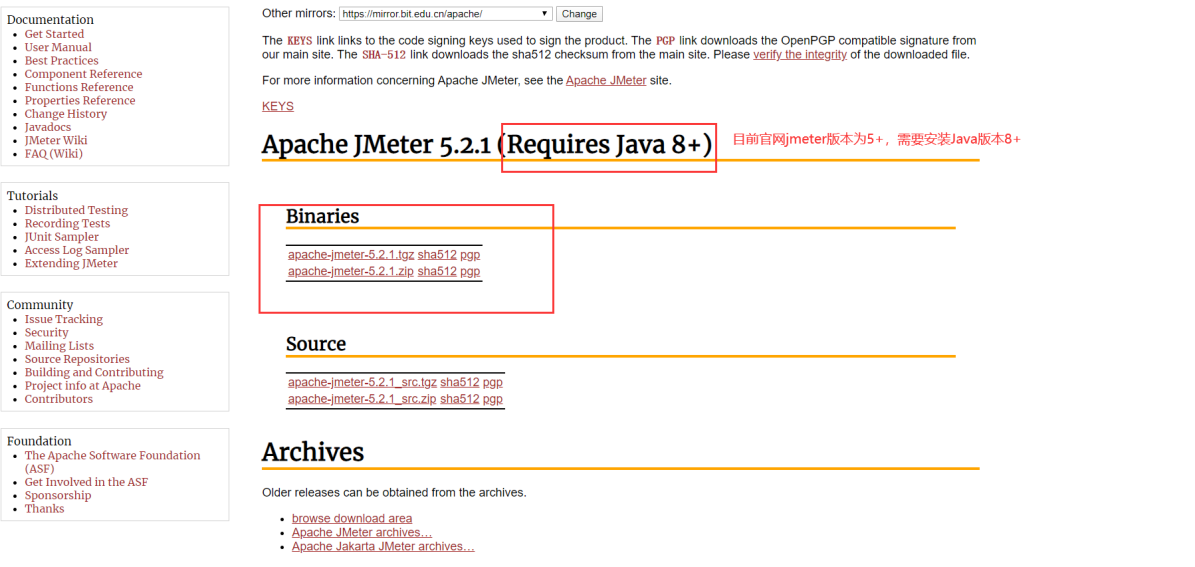
下载zip,直接解压就可以用了,比较方便。建议在D盘新建了一个jmeter文件夹,用于此压缩包解压。解压完成是这样:
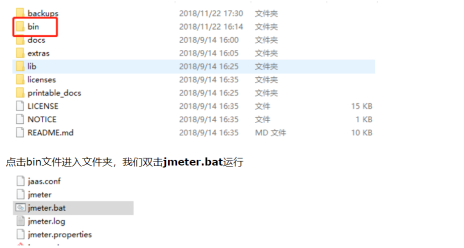
目录说明:
* bin 包含启动、配置等相关命令
* docs 官网本地文档目录
* extras 辅助库
* lib 核心库,包含Jmeter各种基础库和插件
* licenses 包含non-ASF软件许可证
* NOTICE Jmeter简单说明
* README Jmeter官方基本介绍
启动会出现先启动一个cmd,然后就打开了jmeter

- jmeter直接下载解压,配置环境变量就可以用cmd打开jmeter,在后续进阶使用jmeter也会需要配置环境变量
- 在系统变量中添加俩个属性
- JMETER_HOME=D:\apache-jmetes\apache-jmeter-4.0 (就是jmeter保存的路径)
- CLASSPATH=%JMETER_HOME%\lib\ext\ApacheJMeter_core.jar; %JMETER_HOME%\lib\jorphan.jar; (这个复制上去就ok) CLASSPATH变量如果存在就直接在后面加变量,如果没有就新建一个,注意每个变量 ; 隔开
- 在用系统变量path后面加上 ;%JMETER_HOME%\bin 注意是系统变量
- 配置完成后使用cmd直接输入jmeter就可以打开jmeter

使用cmd打开也会出现跟在文件夹中打开一样的提示语
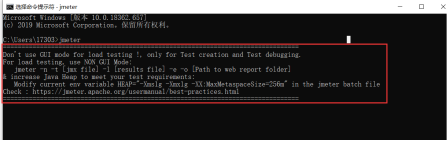



 浙公网安备 33010602011771号
浙公网安备 33010602011771号